Partnerzone Norton
12.07.2021, 07:30 Uhr
20 gewitzte Android-Tricks, die Sie kennen sollten (Teil 1)
Android ist eines der beliebtesten Smartphone-Betriebssysteme weltweit – zu Recht. Doch auch Hardcore-Nutzer kennen nicht alle versteckten Tricks, die Android noch besser machen. Norton™ macht Sie mit 20 Tricks zum Smartphone-Meister.
Lautstärke-Buttons als Kamerastarter
Schon mal ein tolles Fotomotiv verpasst, weil es bis nach der Entsperrung des Handys und dem Öffnen der Kamera-App schon lange weg war? Das muss nicht sein. Wer die entsprechende Einstellung aktiviert hat, kann die Kamera einfach durch doppeltes Drücken auf einen der Lautstärkebuttons öffnen.
Einhand-Modus
Smartphones sind zuweilen recht gross – zu gross für jene unter uns mit kleinen Händen. Durch einen Swipe nach oben von der Notification Bar und einen weiteren Swipe nach links von der Einstellungsleiste wird der praktische Einhand-Modus aktiviert.
Digitales Wohlbefinden
Android 11 hat einen Schlafenszeit-Modus, der einem dabei helfen soll, früher «abzuschalten» und besser einzuschlafen. Dadurch wird das Gerät zu einer vordefinierten Zeit stummgeschaltet und verändert die Bildschirmfarbe auf monochrom, um die Augen nicht unnötig zu beanspruchen.
Alles vom PC aus
Die «Ihr Telefon»-App für Windows 10 erlaubt Ihnen, Ihr Gerät vom PC aus zu steuern. So können Sie direkt Anrufe tätigen, Mitteilungen schreiben oder die Bilder auf dem Smartphone vom Computer aus durchsehen. Praktisch!
Schnelleinstellungen
Üblicherweise muss man zweimal swipen, um mehr Schnelleinstellungen anzuzeigen. Über das Stift-Icon können Sie allerdings Ihre Lieblingseinstellungen an die oberste Stelle legen und immer sofort darauf zugreifen.
Apps vom PC aus installieren
Um Ihre Apps zu organisieren oder neue zu installieren, müssen Sie nicht am Smartphone sein. Loggen Sie sich einfach am PC in den Google-Account ein, den Sie auch auf dem Handy verwenden, und laden Sie Apps direkt aus dem Play Store.
Die App-Freiheit
Android-Nutzer müssen nicht unbedingt alle Ihre Apps aus Google’s Store beziehen – auch Drittanbieterplattformen stehen ihnen offen. Dazu gehört unter anderem Amazons App Store. Aber Achtung: Plattformen von Drittanbietern können gefährlich sein und Viren beherbergen.
Ein neuer Launcher
Gefällt Ihnen der Startbildschirm Ihres Geräts nicht mehr? Kein Problem: Aus dem Play Store können Sie sich einfach einen «Launcher» von einem Drittanbieter herunterladen. So können Sie das Aussehen komplett anpassen – sogar der Look des Konkurrenten Apple kann emuliert werden!
Angepasste Mitteilungs-Benachrichtigungen
Unter Android 11 können Sie Ihre Mitteilungs-Benachrichtigungen so anpassen, dass einige Kontakte prominenter angezeigt oder sogar gruppiert werden. Alles lässt sich ganz einfach in den Einstellungen und in den Kontakten einrichten.
Widgets und der Home-Bildschirm
Android-Benutzer können Widgets auf ihren Startbildschirm legen, indem sie lange auf diesen drücken, auf «Widgets» tippen und diese dann auswählen und anordnen. Das lange Drücken bietet allerdings auch weitere Anpassungsmöglichkeiten – so kann man beispielsweise den Google-Feed links vom Home-Screen entfernen.


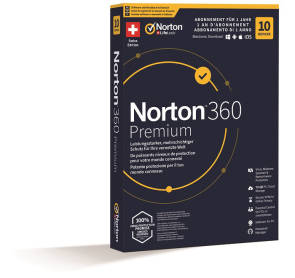


17.07.2021
18.07.2021